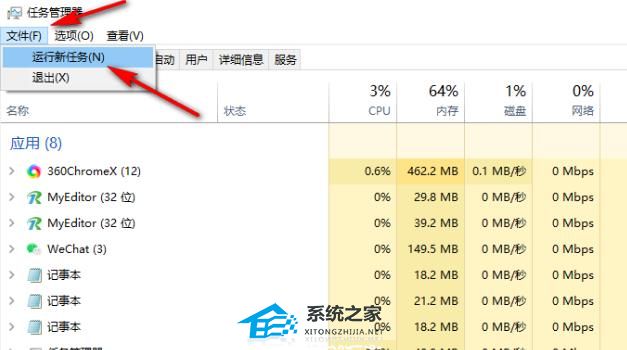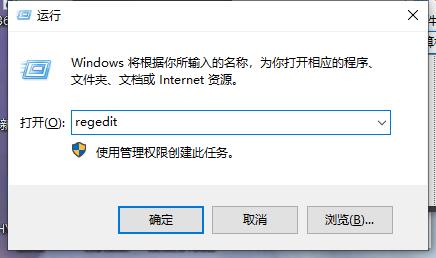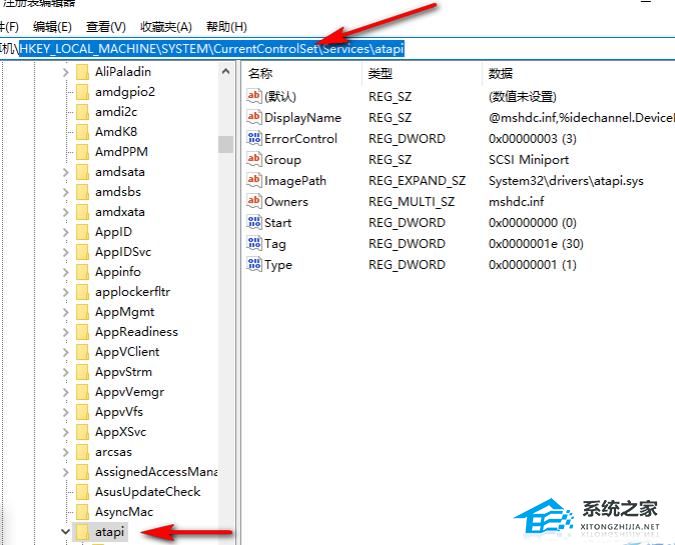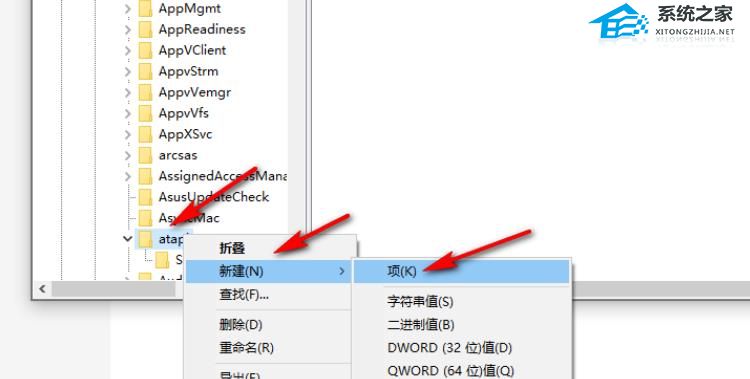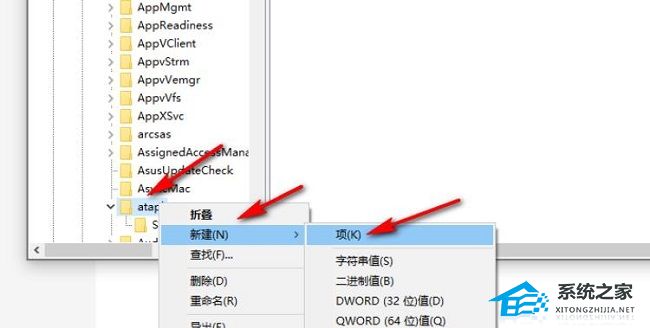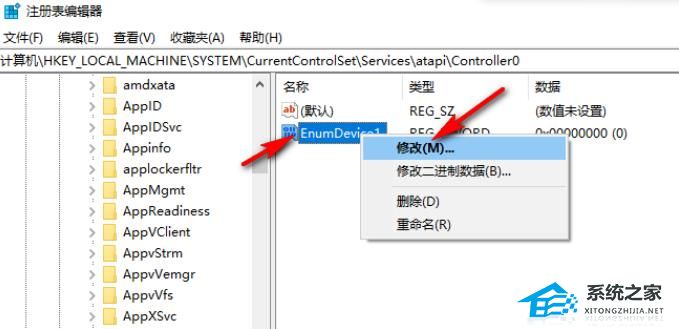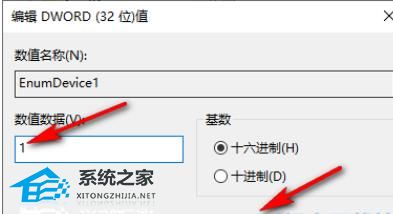Win10系统不显示光驱怎么办
在用 win10 系统的时候,好多人都碰到一个很烦人的问题,就是想用光驱读取或者写入光盘,但是光驱就是不显示,那怎么办呢?其实很简单啊,如果你也想知道就往下看吧!
1. “Ctrl+Shift+Esc”快捷键打开任务管理器,点击左上角的“文件”,接着点击下方选项列表中的“运行新任务”。
2. 在给出的运行窗口中,输入“regedit”回车打开。
3. 进入到注册表编辑器后,将“HKEY_LOCAL_MACHINESYSTEMCurrentControlSetServicesatapi”复制粘贴到上方地址栏中并回车定位到此。
4. 接着右击“atapi”,选择“”新建一个“项”。
5. 然后将其命令为“Controller0”,随后右击“Controller0”,选择“新建”一个“DWORD(32位)值”。
6. 将其命名为“EnumDevice1”,再右击该值,选择选项列表中的“修改”。
7. 最后在弹出的窗口界面中,将“数值数据”改为“1”,随后点击“确定”保存即可。
以上就是系统之家小编为你带来的关于“Win10系统不显示光驱怎么办”的全部内容了,希望可以解决你的问题,感谢您的阅读,更多精彩内容请关注系统之家官网。
相关文章
- Win10笔记本任务栏点不动但桌面正常的解决方法
- 不小心把微软商店删除了怎么办-Win10应用商店误删后的找回方法
- Win10系统玩不了红警3怎么办-Win10玩不了红警3的解决方法
- Win10待机后鼠标无法唤醒电脑的解决方法
- Win10驱动备份在哪个文件夹
- 如何关闭Win10文件夹右边预览功能
- Win10文件夹拒绝访问怎么办
- Win10怎样开启锁屏界面提示
- 电脑总是提示密码已过期必须更改怎么办
- Win10提示密码不满足密码策略的要求怎么办
- Win10如何卸载OneDrive应用-Win10完美删除OneDrive的方法
- Win10图标左上角有个勾怎么去掉-Win10桌面图标勾选框去掉方法
- Win10显卡驱动错误代码43怎么解决-Win10显卡错误43解决方法
- 电脑检测不到第二个显示器
- Win10开机磁盘占用率100%
- Win10文件共享后其他电脑没有权限访问的解决方法